文档中插入艺术字的方法
Word 2003插入艺术字的方法:
“插入-图片-艺术字”
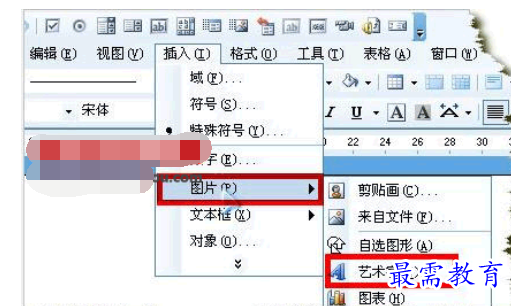
Word 2007插入艺术字的方法:
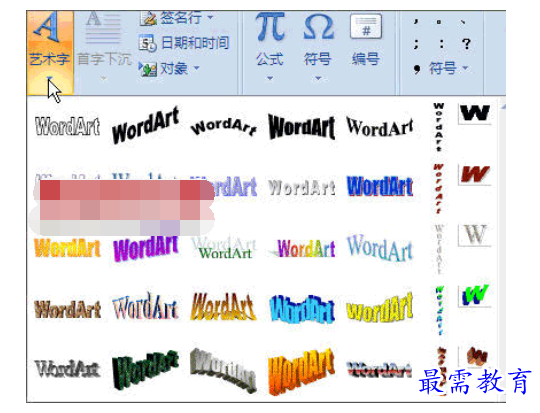
Word 2010插入艺术字的方法:
点击“插入”选项卡,艺术字
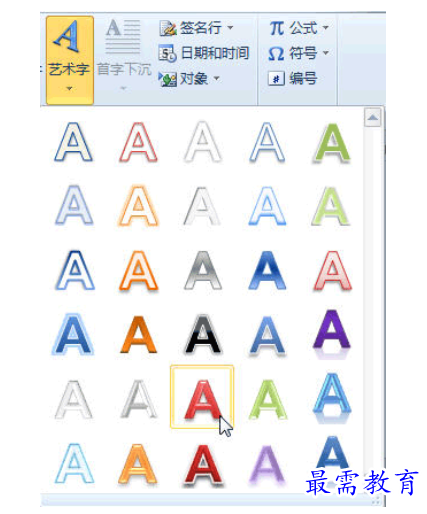
Word 2010提供的艺术字效果,更加注重用户的体验效果,字体颜色更加亮丽,更加具有活力。
点击“插入”选项卡,选择“艺术字”,系统将列出默认6组默认艺术字样张。选择您喜欢的效果,插入我们要设计的字体。如果你需要对默认的艺术字效果进行微调以及更加突显个性化,可以双击选择该艺术字,将转到“格式”选项卡,可以更改“形状样式”、“艺术字样式”、以及“插入形状”(几何图形等),如下图所示:
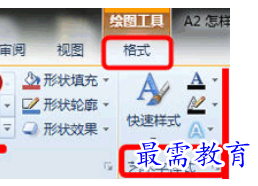
更为艺术字特效,点击如下图位置,可以看到 Word 2010 突显出来的,“发光”,根据自己的需求,光标停留在艺术字效果上,可以实时预览设置的效果,如图所示:
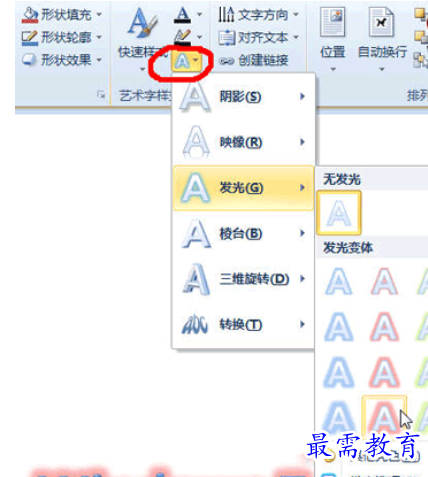
继续查找其他问题的答案?
-
Word 2019如何转换为PowerPoint?(视频讲解)
2021-01-258次播放
-
PowerPoint 2019如何为切换效果添加声音?(视频讲解)
2021-01-232次播放
-
PowerPoint 2019如何设置切换效果的属性?(视频讲解)
2021-01-232次播放
-
PowerPoint 2019如何为幻灯片添加切换效果?(视频讲解)
2021-01-230次播放
-
2021-01-199次播放
-
2021-01-193次播放
-
2021-01-192次播放
-
2021-01-191次播放
-
2021-01-1912次播放
-
2021-01-196次播放
 办公软件操作精英——周黎明
办公软件操作精英——周黎明
 湘公网安备:43011102000856号
湘公网安备:43011102000856号 

点击加载更多评论>>